安装JDK
jdk-7u79-windows-x64.exe
配置系统变量
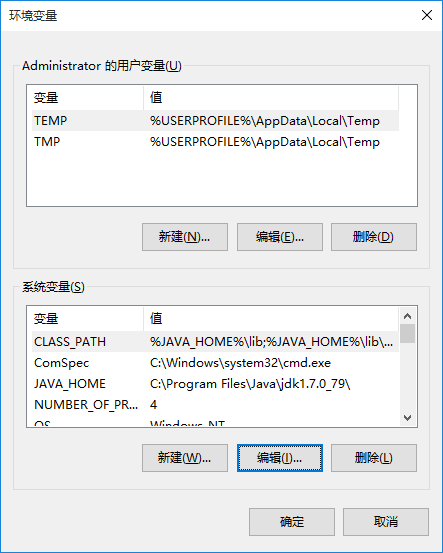
JAVA_HOME=>C:\Program Files\Java\jdk1.7.0_79\
CLASS_PATH=>%JAVA_HOME%\lib;%JAVA_HOME%\lib\tools.jar;
安装Tomcat(http://tomcat.apache.org/)
apache-tomcat-6.0.44.exe
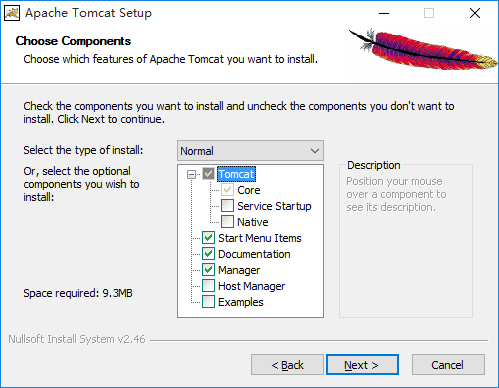
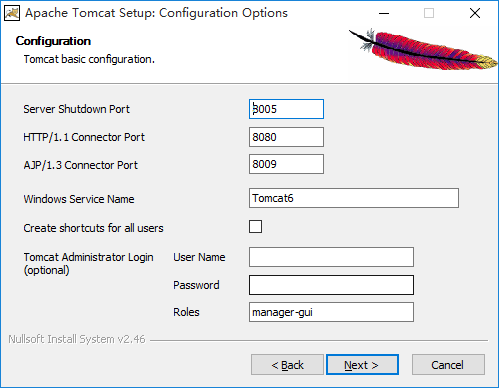
修改指向
D:\Tomcat 6.0\bin\Tomcat6w.exe的Java虚拟机
由JRE(C:\Program Files\Java\jre7\bin\server\jvm.dll)指向JDK(如下图)
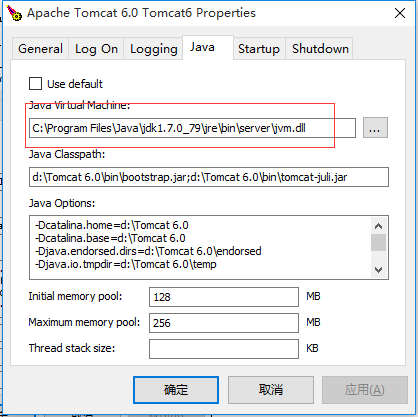
启动服务
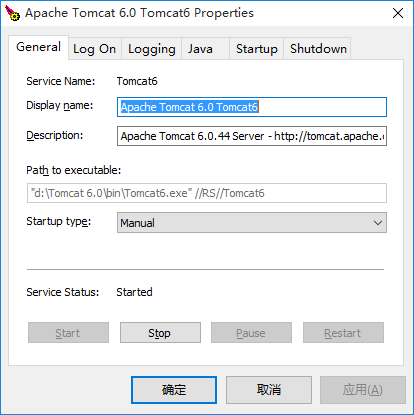
解压缩axis(http://axis.apache.org/)
axis-bin-1_4.zip
复制目录
D:\axis-1_4\webapps\axis=>D:\Tomcat 6.0\webapps\axis
改名并复制文件
SayHelloServer.java=>SayHelloServer.jws=>D:\Tomcat 6.0\webapps\axis
查看服务描述
http://localhost:8080/axis/SayHelloServer.jws?wsdl
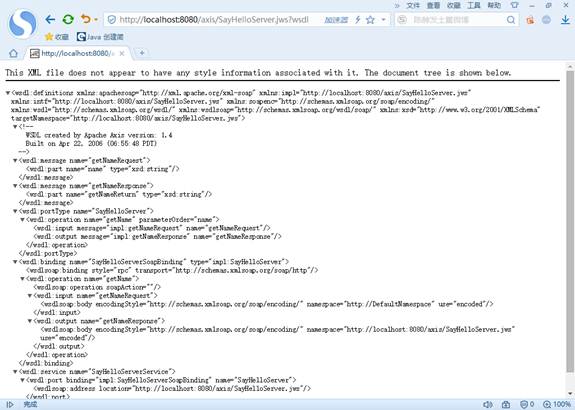
.Net调用

附录:
SayHelloServer.java内容(有传入有返回):
public class SayHelloServer {
public String getName(String name){
return "hello "+name;
}
}
第二篇:图说C#调用java Webservice
C#调用JAVA Webservice步骤
一、JAVA创建Webservice步骤
1、 配置Eclipse开发环境
a、 下载apache-tomcat,放置到eclipse根目录下;
b、 打开Eclipse,打开Window->Preferences->server->Runtime Environments, 点击
Add 按钮,出现下图:
选择a步骤所下载的Tomcat对应的版本,点击Next,出现下图:
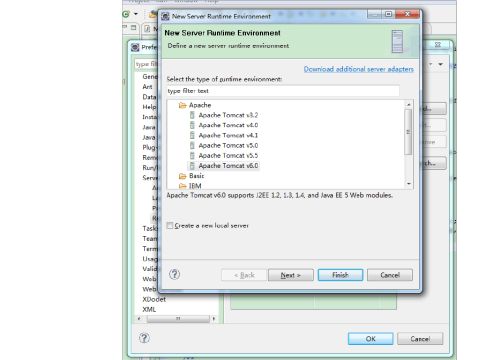
点击Browse按钮,选择a步骤所下载的tomcat根目录下的appache-tomcat文件夹;
c、 点击Finish按钮,完成eclipse的配置工作。
2、 创建Webservice
a、 点击File->New->other->Dynamic Web Project,创建WebserviceTest工程; b、 在此工程创建WebserviceTest包,创建TestSer类,编写类方法,内容为
packageWebserviceTest;
publicclassTestSer {
}
publicstaticint add(int a, int b){ } returna+b;
c、 点击包WebserviceTest->New->Webservice, 出现下图
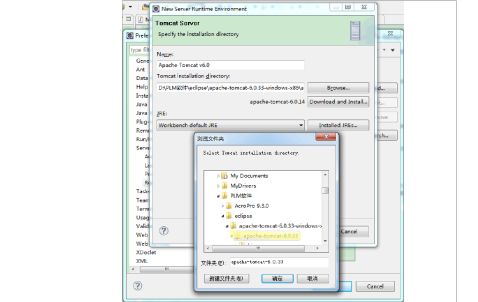
点击Browse按钮,出现下图界面,搜索刚建立的TestSer类,点击Finish按钮; d、 点击JavaEE视窗,点击Open Web Browser按钮,输入: 地址,可查看此Webservice所对应的xml文件。
3、 发布Webservice;
a、 右键点击工程-
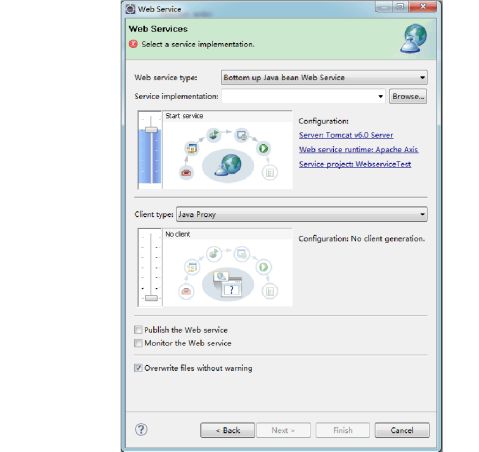
>Export->WAR file
点击Browse按钮,将其保存在\eclipse home
\apache-tomcat-6.0.33-windows-x86\apache-tomcat-6.0.33\webapps下,文件名为WebserviceTest.war。
通过以上步骤,完成创建JAVA Webservice的工作。
二、C#调用Webservice;
1、 VS中新建->项目->Windows 应用程序;
2、 点击引用->添加Web引用,输入地址: 可查看到此Webservice,
3、 创建一按钮,编写按钮点击事件如下:
WebserviceTest.TestSerService s = new WebserviceTest.TestSerService(); MessageBox.Show(s.add(1 , 2).ToString());
点击运行,可查看效果如下:
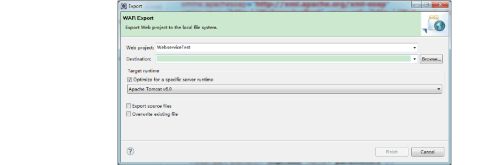
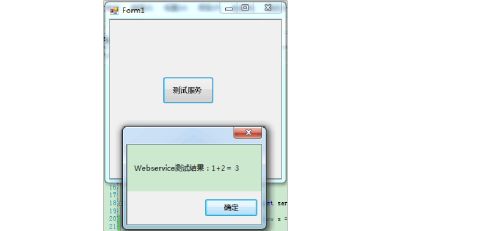
注: 调用Windchill系统中创建的Webservice可参考文档《沈变_PLM_01_InfoEngine实现系统集成配置_V1.0》
